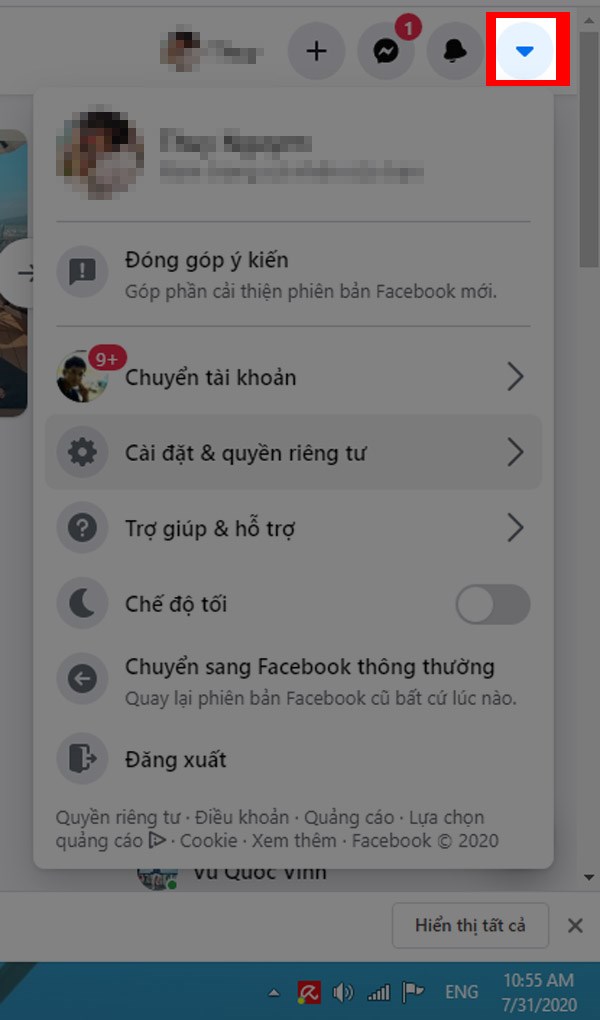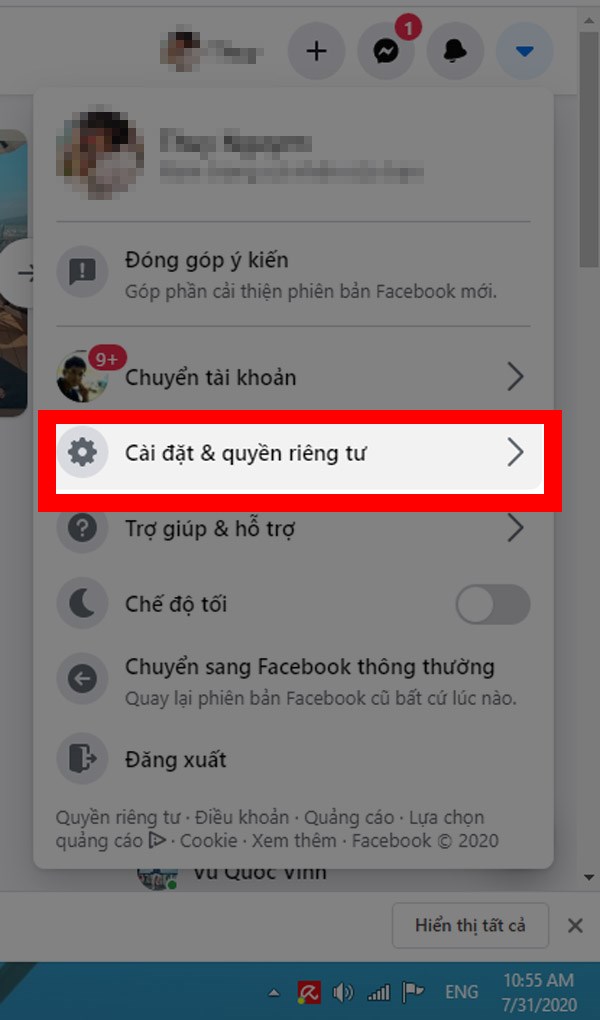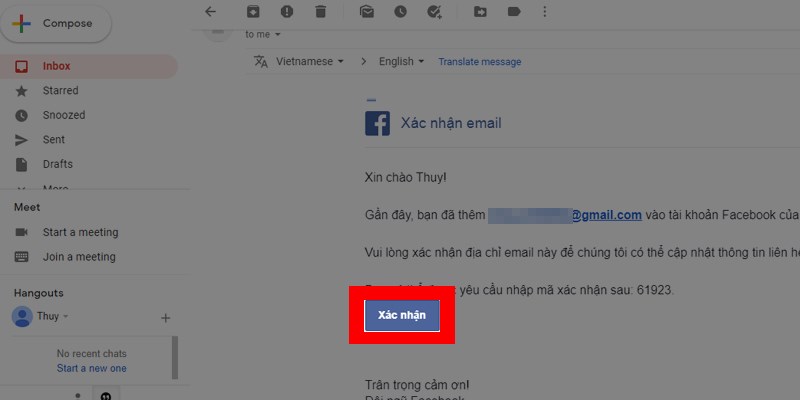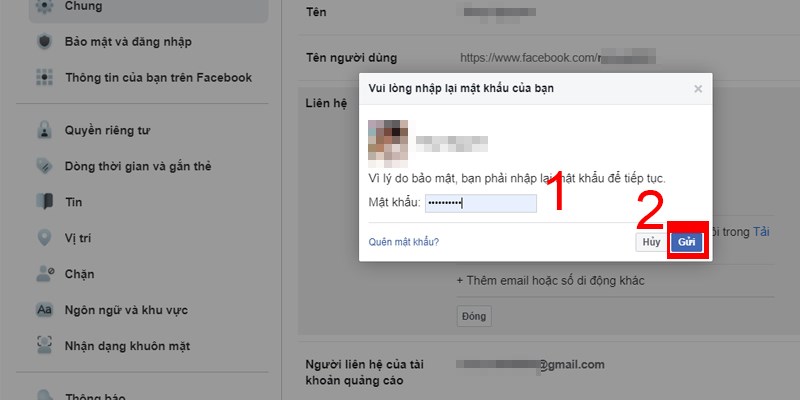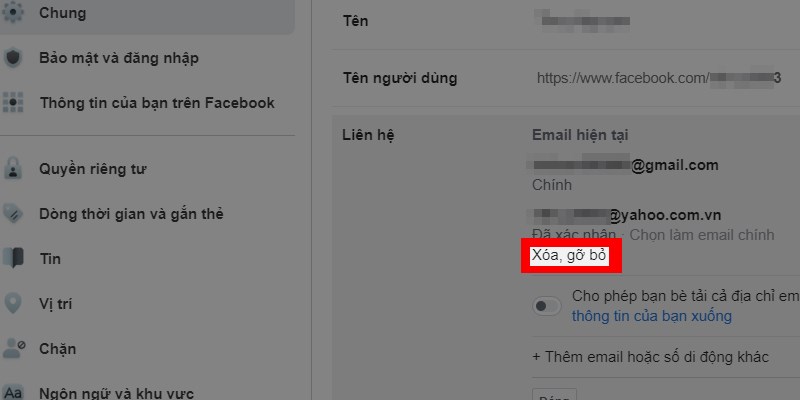Thủ Thuật Facebook
Cách thêm, thay đổi, xoá tài khoản email chính trên Facebook cá nhân
Tài khoản Facebook thường được lập bằng số điện thoại và email, nhưng email có độ bảo mật cao khi lấy lại tài khoản bị hack. Bài viết sau đây sẽ chỉ bạn cách thêm cũng xóa tài khoản email trên Facebook qua các bước đơn giản, dễ thực hiện nhằm tăng cường tính bảo mật cho tài khoản của bạn.
I. Hướng dẫn cách thêm tài khoản email trên trang Facebook cá nhân
Hướng dẫn thực hiện trên laptop TOSHIBA Satellite M840 hệ điều hành Windows, bạn có thể thao tác tương tự trên máy tính macOS, điện thoại có hệ điều hành Android hoặc iOS.
[external_link_head]1. Hướng dẫn nhanh
Mở Facebook > Chọn biểu tượng tam giác ngược ở góc trên bên phải màn hình > Chọn Cài đặt và quyền riêng tư > Chọn Cài đặt > Chọn phần Chung > Chọn Chỉnh sửa trong phần Liên hệ > Chọn Thêm email hoặc số điện thoại liên lạc > Gõ email > Chọn Thêm > Vào email xác nhận mã xác minh bằng đường link.
2. Hướng dẫn chi tiết
Bước 1: Mở Facebook. Chọn vào biểu tượng tam giác ngược góc trên bên phải màn hình.
Bước 2: Chọn Cài đặt & quyền riêng tư.
Bước 3: Chọn Cài đặt.
Bước 4: Trong mục Chung, bạn chọn Chỉnh sửa trong mục Liên hệ.
Bước 5: Chọn Thêm email hoặc số điện thoại di động khác.
Bước 6: Điền email vào mục Email mới rồi nhấn Thêm
Bước 7: Vào email cá nhân chọn Xác nhận để hoàn thành việc thêm tài khoản email lên Facebook.
II. Hướng dẫn thay đổi, xóa email chính trên Facebook cá nhân
Lưu ý:
Hướng dẫn này chỉ áp dụng thực hiện trên máy tính, điện thoại không thể thực hiện được.
Facebook không thể xóa email chính hoặc xóa khi chỉ có 1 email. Nếu muốn xóa email chính, bạn phải chuyển email chính thành email phụ hoặc thêm vào 1 email và cài đặt nó thành email phụ để dễ dàng xóa bỏ nó.
1. Hướng dẫn nhanh
- Mở Facebook > Chọn Biểu tượng tam giác ngược góc trên bên phải màn hình
- Chọn Cài đặt và quyền riêng tư > Chọn Cài đặt
- Vào phần Chung > Chọn Chỉnh sửa trong phần liên hệ
- Nhấn Chọn làm email chính trong phần email cần thay đổi > Nhập mật khẩu > Chọn Gửi là bạn đã hoàn thành việc chuyển email chính sang phụ.
- Để xóa email đó, bạn thực hiện quay lại bước chọn Chỉnh sửa trong phần Liên hệ > Chọn xóa, gỡ bỏ tại email vừa chuyển đổi sang phụ > Điền mật khẩu Facebook > Nhấn Gửi.
2. Hướng dẫn chi tiết
Bước 1: Mở Facebook, chọn vào biểu tượng tam giác ngược góc trên bên phải màn hình.
Bước 2: Chọn Cài đặt và quyền riêng tư.
Bước 3: Chọn Cài đặt.
Bước 4: Trong mục Chung, bạn chọn Chỉnh sửa trong mục Liên hệ.
[external_link offset=2]Bước 5: Nhấn Chọn làm email chính tại phần email mà bạn muốn.
Bước 6: Nhập Mật khẩu rồi chọn Gửi.
Bước 7: Lúc này, email chính ban đầu đã được chuyển đổi sang email phụ, để xóa email đó, bạn thực hiện quay lại bước 4.
Bước 8: Nhấn Xóa, gỡ bỏ tại phần email bạn vừa chuyển thành email phụ.
Bước 6: Nhập Mật khẩu rồi chọn Gửi. Như vậy là bạn đã hoàn thành việc xóa email chính trên Facebook.
Như vậy bạn đã hoàn thành xong việc thêm, thay đổi và xóa tài khoản email trên Facebook.Nếu có thắc mắc gì trong quá trình thao tác, hãy để lại bình luận bên dưới nhé. Chúc bạn thành công![external_footer]